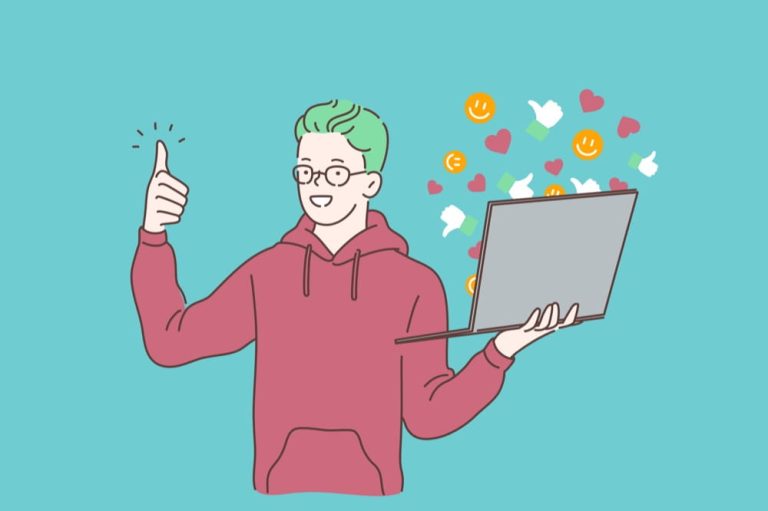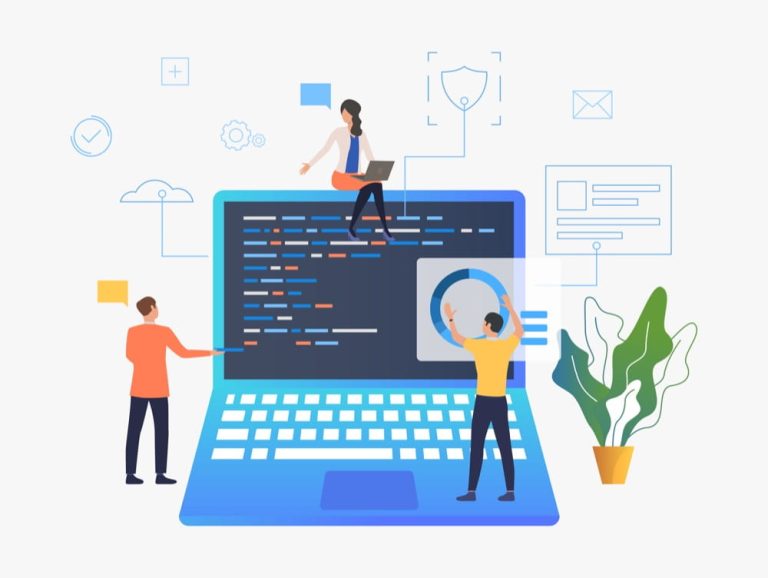お名前.comの解約方法

お名前.comレンタルサーバーは、簡単な手順で解約・退会をすることができます。
違約金・解約金は発生しないので、安心です。
ただし、以下の点に注意が必要です。
- 利用開始日の翌月より3ヶ月間は最低利用期間となっている
- 日割りの返金はされない
お名前.comの解約手順
- サーバー、ドメインの解約
- お名前.comの退会
お名前.comを解約するには、上記2つの作業が必要です。
サーバーの解約
まずはサーバーを解約します。
お名前.comレンタルサーバーにログインしてください。
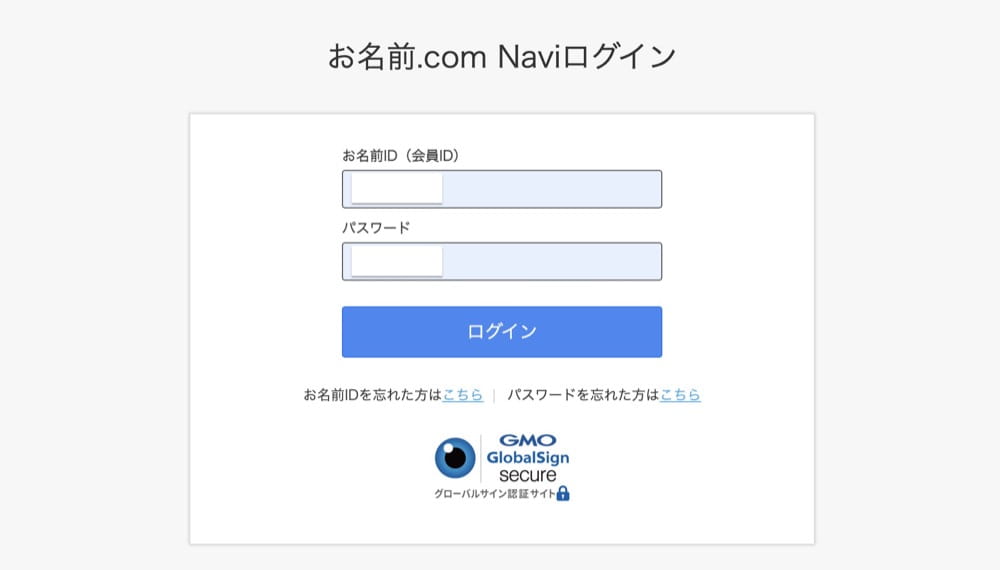
お名前ID(会員ID)、パスワードを入力してログインボタンをクリックします。
お名前.com Navi(コントロールパネル)へログインできました。
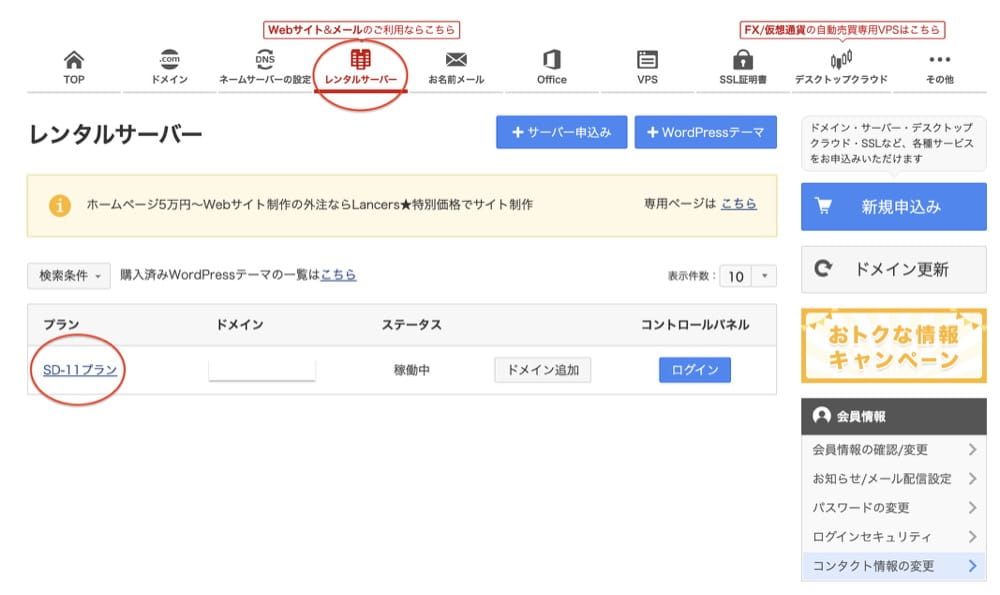
上部メニューの「レンタルサーバー」をクリックすると、サーバーの一覧が表示されます。
解約したいサーバーのプラン名をクリックします。

「ご利用サービス詳細」が表示されます。
一覧表の「ステータス」の右側に「解約」ボタンがあります。こちらから、解約の手続きを進める形となります。
サーバー解約時の注意点
お名前.comレンタルサーバーの解約について、いくつか注意点があります。
まず、申し込みをした当月内での解約は受け付けていません。
また、お名前.comでドメインも取得している場合、ドメインの自動更新解除をしなければ、サーバーを解約することができない点も注意が必要です。
以下、公式サイトに記載された解約時の注意点になります。
【ご注意】
- 当月末の解約は承っておりません。
- 最低利用期間内の月を解約月として指定はできません。
- まとめ払いの場合、お支払いプランのサービス利用期限が解約設定日となります。
- ご利用されていたお名前.com管理のドメイン名につきましても
次回更新をご希望でない場合は、自動更新設定をされていないかご確認ください。
自動更新設定をされているドメインの場合は、サーバー解約手続きとは別途、
ドメインの自動更新設定解除手続きが必要となります。
ドメインの解約手順
ドメインの解約については、有効期限を迎えることで自動的に解約となり、解約自体の手続きはありません。
デフォルトで自動更新が「設定中」となっていますので、自動更新をOFFにします。
- ドメインを解約した場合、そのドメインは今後利用できなくなりますので注意してください。
- ドメインだけ別サーバーで利用したい場合、「ドメイン移管」の作業が必要です。
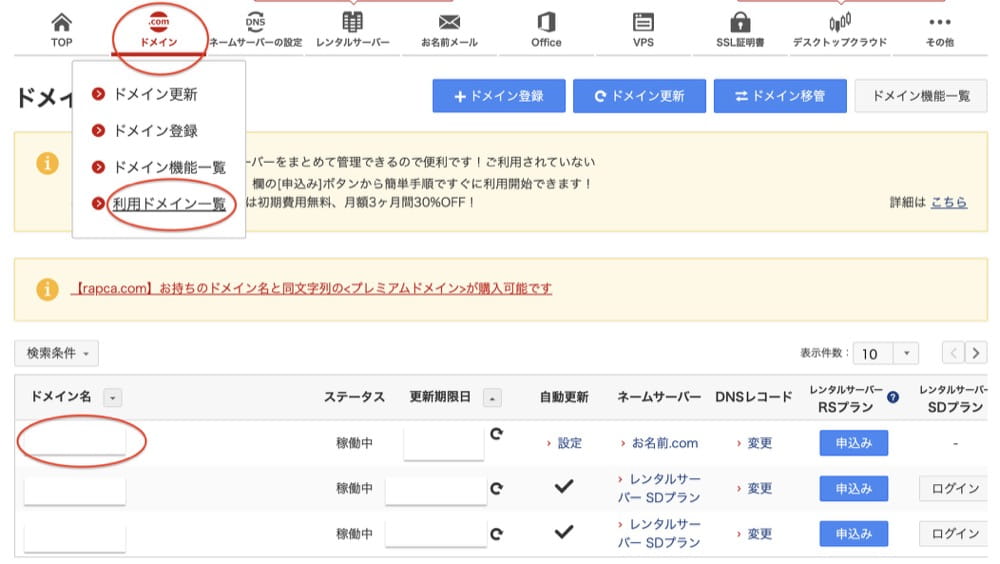
自動更新をOFFにする手順です。
お名前.comNavi 上部メニューの「ドメイン」→「利用ドメイン一覧」をクリックします。
一覧から、OFFにしたいドメイン名をクリックします。
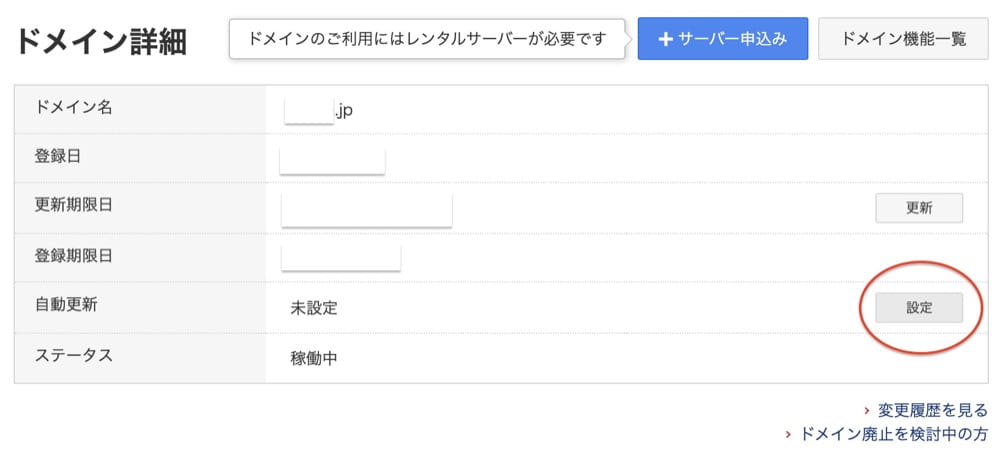
「ドメイン詳細」が表示されますので、「自動更新」の「設定」ボタンをクリックします。
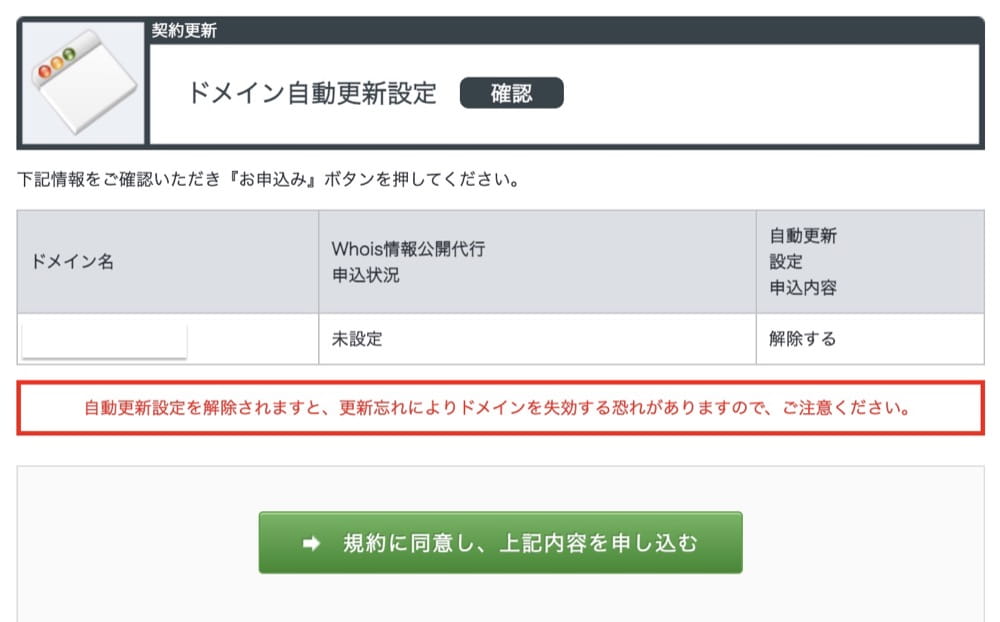
すでに自動更新設定済みのドメインの場合、自動更新設定の解除画面となります。
一方で、まだ自動更新を設定していないドメインの場合、自動更新設定の設定画面となります。
ドメイン解約の注意点
お名前.comから退会する
次に、お名前.comから退会します。退会をする前に、契約中のサービスを全て「解約」している必要があります。
もし退会する場合は、解約申請後、契約期間が満期になって、解約されてからの方がわかりやすいですね。
また、データのバックアップなどが必要な場合は、必ず退会前に実施するようにしましょう。
お名前.comにログインする
まず、お名前.comにログインします。お名前IDとパスワードを入力して、ログインボタンをクリックしてください。
登録情報確認・編集画面
次に、画面右側のメニューから「会員情報の確認/変更」をクリックします。
退会する
登録情報確認・編集画面の一番下に、「お名前IDの削除はこちら」というメニューがありますので、そちらから退会の手続きを進める形となります。
退会時の注意点
退会しなくても、すべてのサービスを解約すれば、料金が請求されることはありません。
ですので、特に強い理由がなければ退会ではなく、解約だけでも十分です。
退会していなければ、もし新しいサーバーを契約したくなった場合、同じ会員IDでまた再契約する事が可能です。
退会すると会員登録をまた一から行う必要があります。
お名前.com公式ページの解約・退会手順
公式サイトに書かれた解約・退会手順です。こちらも合わせてご覧ください。
データバックアップとドメイン移管
お名前.comを解約する前にやっておきたいのが、データのバックアップとドメイン移管です。
サーバーを解約すると、ブログのデータも全て消えてしまいます。
データのバックアップを取っておけば、他社のサーバーを契約したときに復元することができます。
データバックアップの方法
バックアップには複数のやり方があります。
- お名前.comのバックアップ機能を利用する
- WordPressのバックアップ用プラグインを利用する
などがあります。
おすすめは、All-in-One WP Migrationという、WordPressを簡単に移行(引っ越し)できるプラグインです。
FTPソフトやデータベースなどの知識は全く必要なく、移行元と移行先でプラグインをインストールして、数クリックするだけでWordPressを移行できます。
驚くほど簡単にデータ移行することができますので、データのエクスポートだけでも実施しておくのが良いでしょう。
ドメイン移管の方法
ドメイン移管(管理事業者の変更)は、すこし複雑な手順となります。
移管先のサーバー会社によって異なりますので、移管先が提供している手順に従って実施することになります。
お名前.comレンタルサーバー公式サイトにも詳しくまとめられていますので、そちらも参照ください。
ブログ売却も1つの手段
レンタルサーバーを解約する際に、1つ知っておきたいことがあります。
実は、あなたのブログを売却することができるんです。
ブログの売買をするならラッコM&Aがおすすめです。
ラッコM&Aは、アフィリエイトサイト/ブログ・YouTub
サイト売買プラットフォームとしては2021年以降成約数No.
ラッコM&Aを活用すると、ブログを辞める時、収益が出ていない
(収益が発生していないサイトの45%は10万円以上での売却が
そのため、もしブログを更新する気が無くなって、レンタルサーバーを解約しようとしているなら、ラッコM&Aでブログを売却するのも1つの手段です。
サーバー・ドメイン解約前に一度サイト売却を検討するのはいかがでしょうか。
サポートが親身になって相談してくれますので、一度話を聞いてみるのもアリですよ。
お名前.comからの引っ越しにオススメのレンタルサーバー
お名前.comレンタルサーバーは、大手のGMOインターネット株式会社が運営しています。
運営歴が長く信頼性がありますし、契約件数が多いので、何か問題が起きた際にも解決しやすい点も評価できます。
それでも、何らかの事情でお名前.comを解約して、別サーバーに引っ越す。という場合、オススメはConoHa WINGです。
オススメする理由としては、お名前.comよりもページ表示速度が速いためです。また、同じGMOインターネットグループが運営しているため、信頼性は同じです。
当ブログでは、ConoHa WINGについて、実際に利用して使用感をまとめていますので、ぜひご覧ください。
お名前.comの解約&退会は簡単
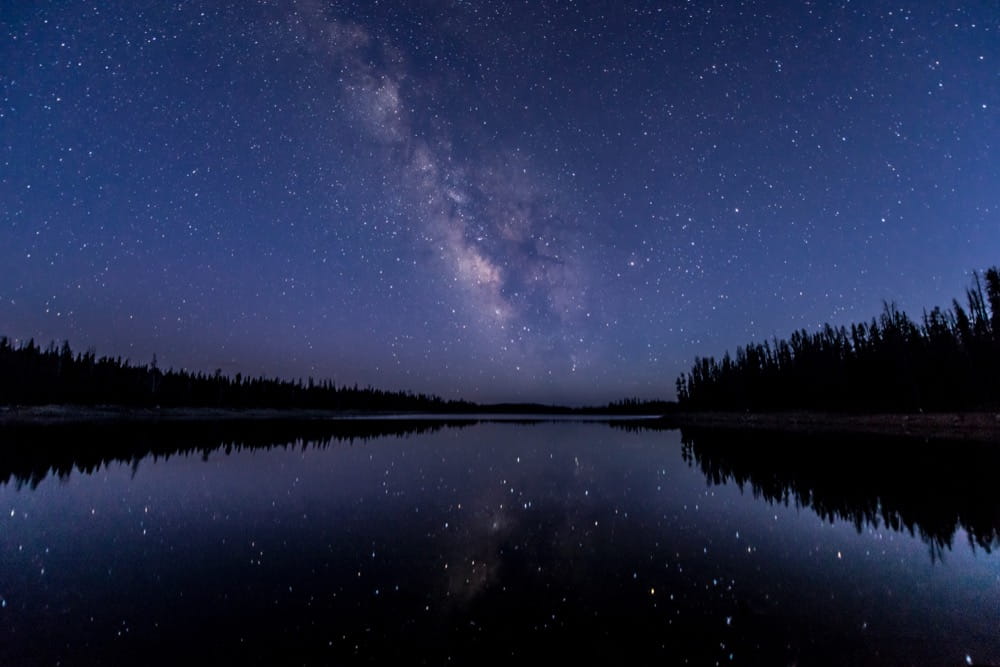
以上、お名前.comレンタルサーバーの解約、退会方法でした。
お名前.comレンタルサーバーは、ややページ表示速度が遅めという弱点はあるものの、サービス品質は非常に高いため、解約・退会は慎重に実施することをオススメします。
お名前.comに関連する記事
当ブログでは、お名前ドットコムに関する記事を特集しています。
実際にお名前ドットコムを契約して得られた知識をベースに記事を執筆していますので、レンタルサーバー選びの一助になれば幸いです。